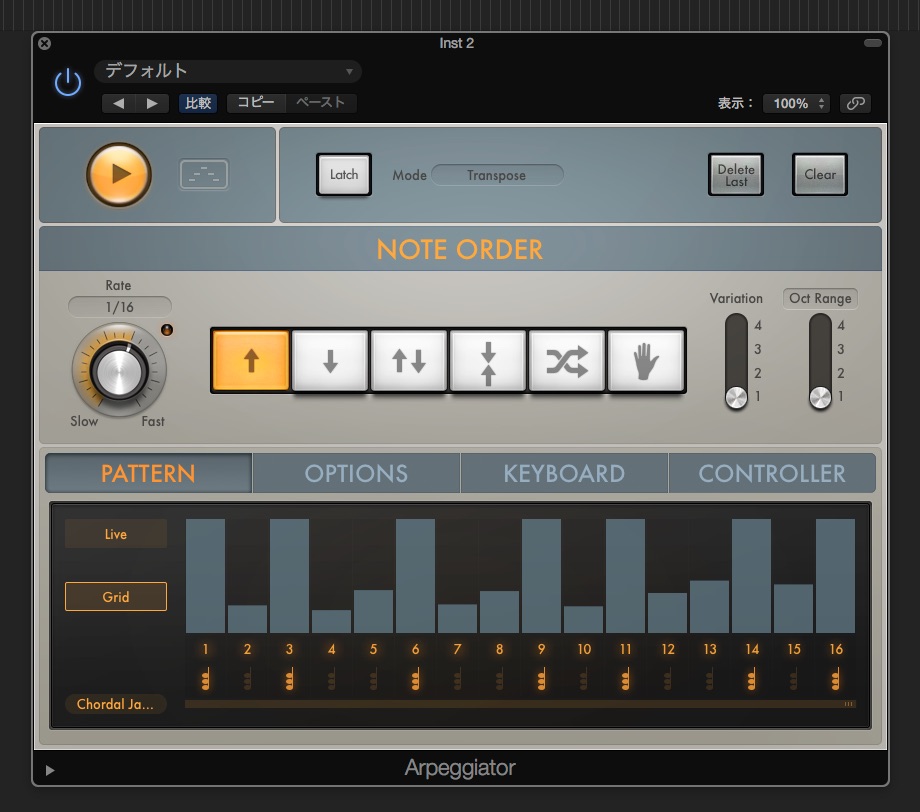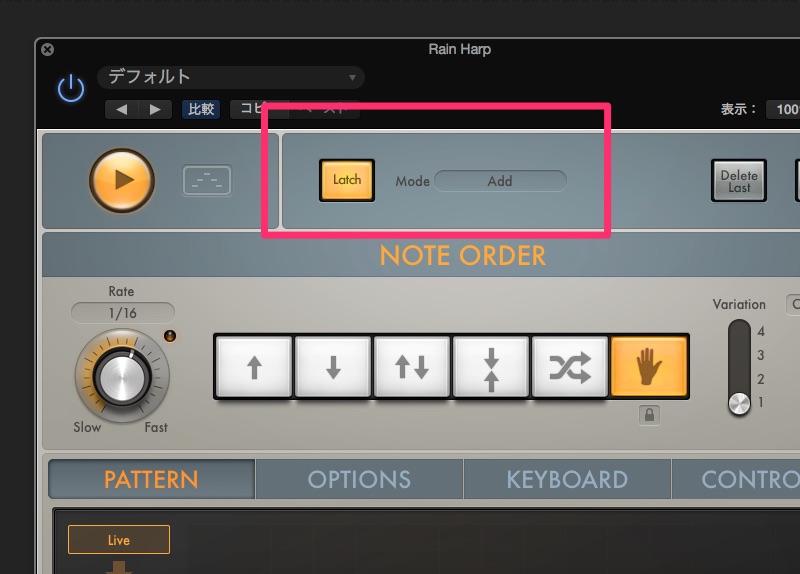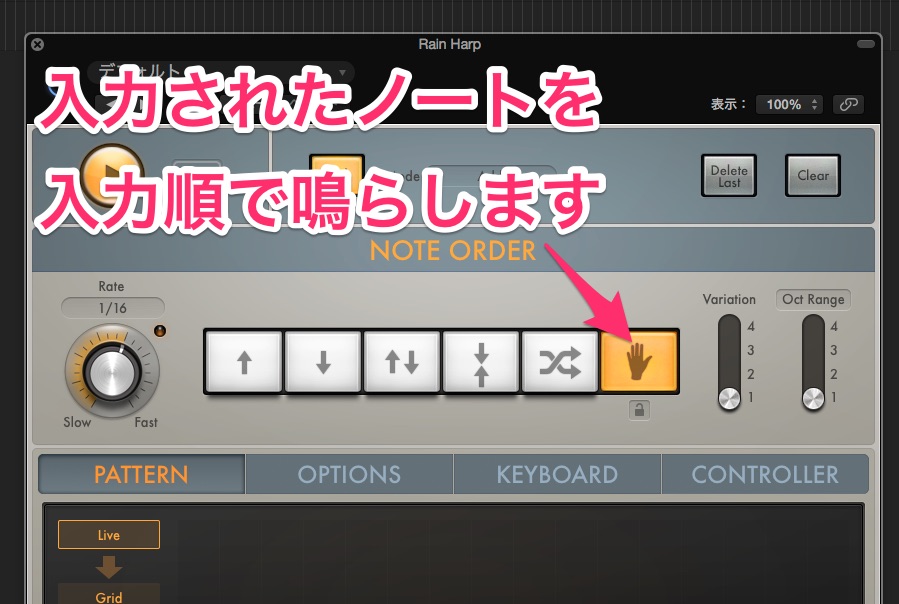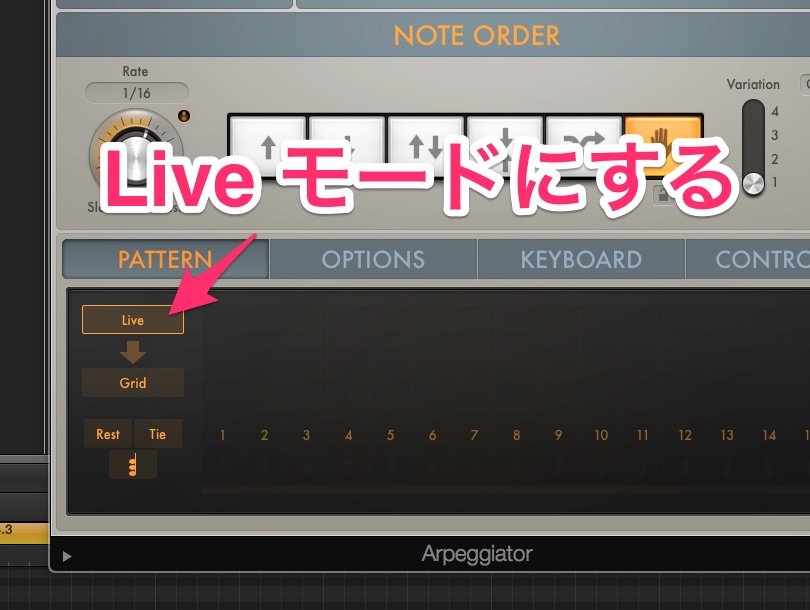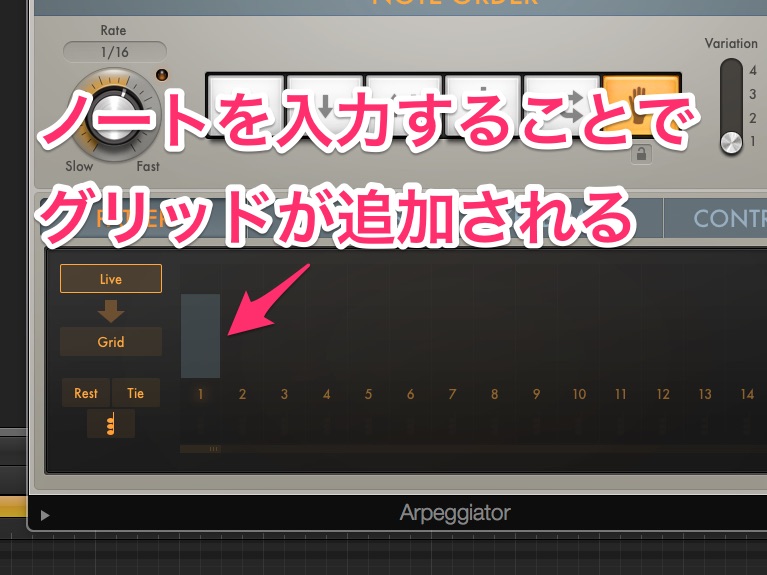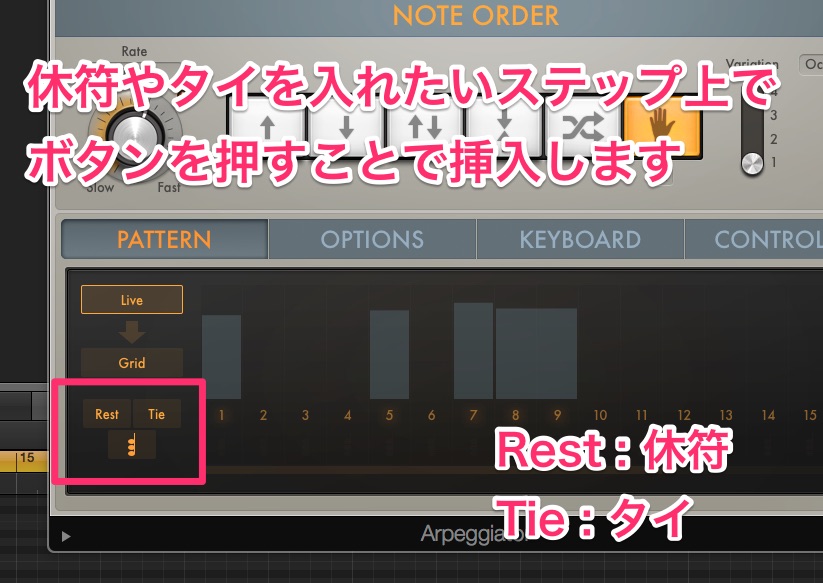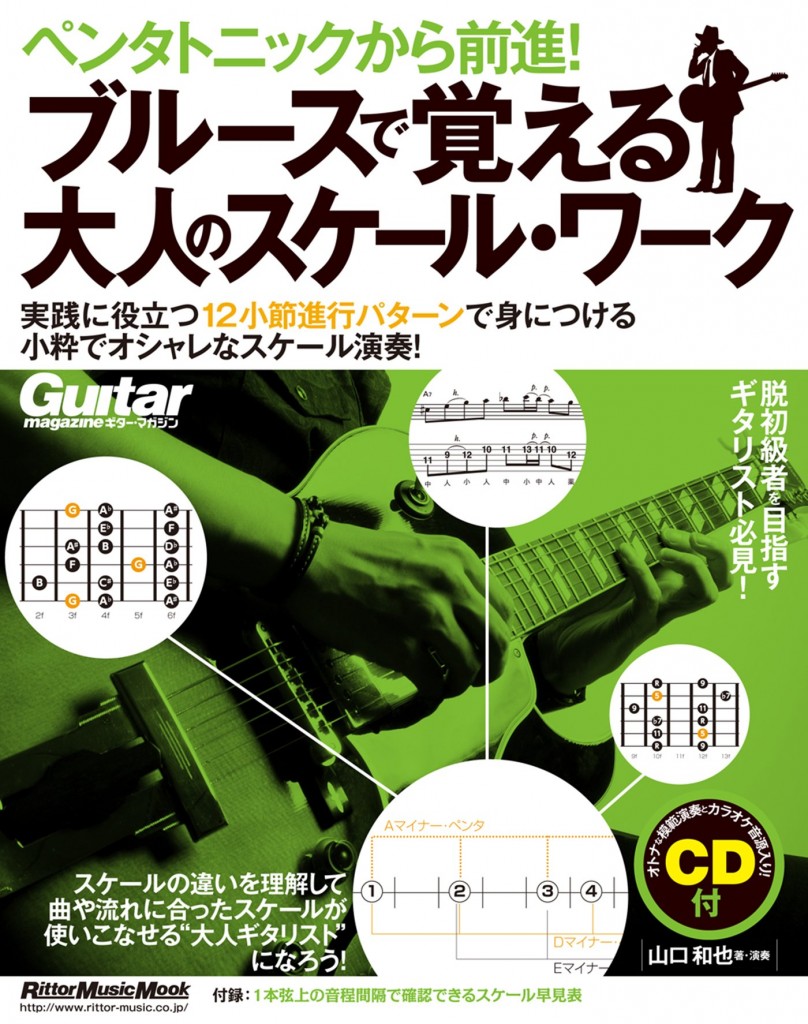全力ギタリスト Yuuki-T です。
楽曲に彩りを出すためにシンセのシーケンスフレーズを足す方が多いと思います。その時に便利なのがアルペジエータですよね!!Logic Pro X ではMIDI FX としてアルペジエータが備わっています。
Logic Pro X のアルペジエータは、入力されたコードの分散和音を演奏するという一般的なアルペジエータとしての機能だけではなく、意外に多機能です。マニュアルを見てもらうと、その多機能性がよく分かると思いますよ。
今回はLogic Pro X のアルペジエータのLive モードを使って、ステップ入力のような形でシーケンスフレーズを作ってみたいと思います。
アルペジエータのLive モードでステップ入力
まず、「Live」モードでシーケンスフレーズを作るために、アルペジエータの「Latch」モードをオンにします。「Latch」のモードはここでは「Add」にします。
「Latch」モードは入力されたノートを記憶するものだと思ってもらえれば大丈夫です。「Latch」モードをオンにしてMIDI ノートを入力すると、入力したノートでずっとアルペジエータが再生されるのが分かると思います。さらに、モードを「Add」にすることで、ラッチされているノートにどんどん他のノートを追加していくことができます。
次に、アルペジエータ中程にある「NOTE ORDER」でアルペジオの鳴り方を指定しますが、ここでは一番右端の手のマークを選んでください。
アルペジエータのフレーズは音程の低い方から高い方へ、または高い方から低い方へ・・・など、入力したノートに対して機械的なフレーズを作りますが、上記の手のマークを選ぶことで、入力したノートの順番を保ちながら鳴らしてくれます。
では、「Live」モードで実際にステップ入力のような形でシーケンスフレーズを作ってみましょう!!
アルペジエータのパターンパラメータで「Live」を選択します。
この状態でMIDI ノートを1 つ入力すると、グリッドがひとつ追加され音が鳴り続けます。
あとはステップ入力のような感覚で鳴らしたいノートを入力していき、シーケンスフレーズを作っていきましょう!!休符やタイなどは下部のメニューから選びます。
休符を入れたければ、挿入したいステップ上で「Rest」を押しましょう。ステップが先に進み休符が挿入されます。「Add」モードとして「Latch」が機能しているので、あくまで入力したノートの順番で鳴るようにシーケンスが組まれます。
シーケンスを打ち終えたら、アルペジエータ再生ボタンの横にある「ライブ演奏取り込みボタン」から、アレンジメントウィンドウにMIDI データをドラッグ&ドロップして、MIDI リージョンとして取り込みましょう。
このようにして、リアルタイムにシーケンスフレーズを作り、プロジェクトにMIDI リージョンとして取り込めるので、例えばここに楽曲のグルーブテンプレートでクオンタイズをかけるなど、後から編集することも可能です。